您想在 Google Analytics 中阻止 WordPress 引荐来源网址垃圾邮件吗?
引荐垃圾邮件会向您的网站发送误导性数据,通过垃圾邮件链接污染您网站的分析报告。
在本文中,我们将向您展示如何在 Google Analytics 中有效阻止 WordPress 引荐垃圾邮件。
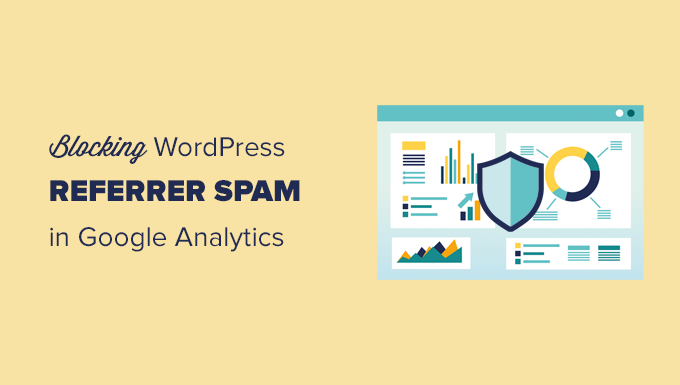
什么是 WordPress 中的引荐来源垃圾邮件以及它如何影响 Google Analytics?
WordPress 中的引荐垃圾邮件是一种常见的垃圾邮件技术,其中虚假流量数据被发送到WordPress 网站。
这种垃圾邮件技术旨在通过垃圾邮件 URL、关键字和域名污染网站的分析数据。
它会影响您的 Google Analytics(分析)报告,因为此数据显示在推荐数据下,并且可能会影响您网站的整体页面浏览量、跳出率和会话报告。
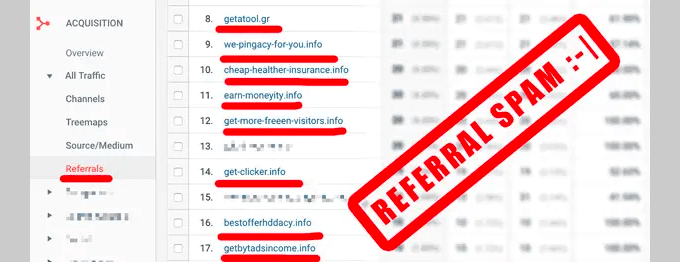
如果您在推荐报告中看到许多看起来可疑的域,那么它们很可能是垃圾邮件推荐来源。
阻止这些垃圾邮件推荐将改善您的 Google Analytics 报告,并确保您的数据不会受到垃圾邮件请求的污染。
话虽这么说,让我们看看如何在 WordPress 网站上的 Google Analytics 中轻松阻止引荐来源垃圾邮件。
注意:如果您是新手并且尚未正确设置 Google Analytics,那么我们建议您使用有关如何在 WordPress 中安装 Google Analytics 的指南。
使用 Sucuri 阻止 Google Analytics 中的推荐人垃圾邮件
这是阻止 Google Analytics 中最常见的引荐来源垃圾邮件的最简单方法。
为此,您需要Sucuri。它是最好的 WordPress 安全插件,并配备了市场上最好的网站防火墙。
它可以在最常见的网站威胁(包括引荐来源垃圾邮件)到达您的网站之前对其进行阻止。
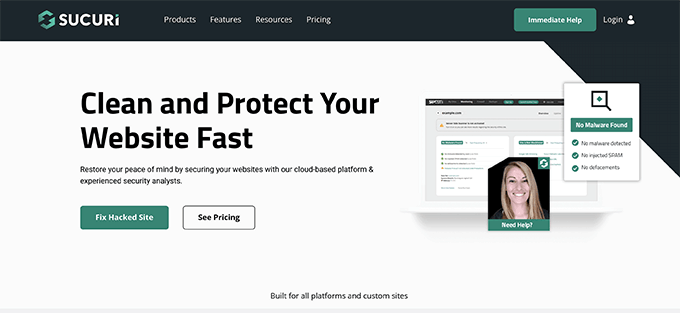
Sucuri 还配备网站监控、恶意软件扫描器、完整性检查和数十种安全功能。这可以保护您的网站免受黑客、恶意软件和暴力攻击。
使用插件手动阻止 Google Analytics 中的推荐人垃圾邮件
如果您没有使用Sucuri,那么您可以使用此方法来检查引荐流量并阻止它们。
首先,您需要安装并激活“停止引荐垃圾邮件”插件。有关更多详细信息,请参阅我们有关如何安装 WordPress 插件的分步指南。
激活后,您需要访问“设置”»“推荐垃圾邮件”页面以查看插件设置。
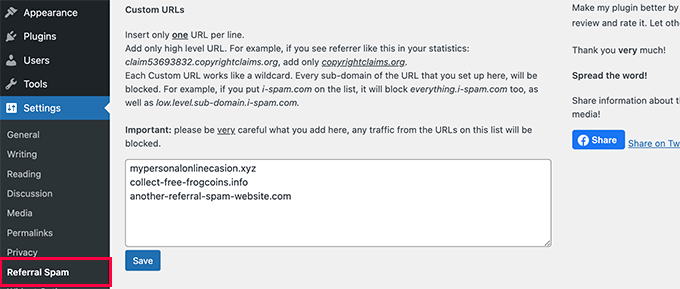
该插件使用 Matomo(以前称为 Piwik,开源分析软件)发布的推荐垃圾邮件黑名单。
您还可以输入任何已经向您的 Google Analytics(分析)报告发送垃圾邮件的可疑域。
不要忘记单击“保存”按钮来存储您的设置。
在插件设置中添加域时要小心,因为它将阻止来自该域名的所有流量,包括子域。
3. 在 Google Analytics 中过滤掉幽灵引荐来源网址
上面提到的前两种技术将阻止到达您网站的引用流量。
但是,垃圾邮件发送者有时可能不会向您的网站发送推荐请求。相反,他们会针对您的 Google Analytics 跟踪代码来诱骗其记录垃圾邮件请求。
这些尝试将绕过您网站上的过滤器,并且可能仍会出现在您的 Google Analytics 报告中。
您可以在 Google Analytics 帐户中过滤这些幽灵推荐垃圾邮件。
1. 在 GA4 中阻止不需要的推荐
如果您的网站使用Google Analytics 4 (GA4),那么您可以使用以下方法删除不需要的引荐。
只需登录您的 Google Analytics 仪表板并切换到管理视图即可。
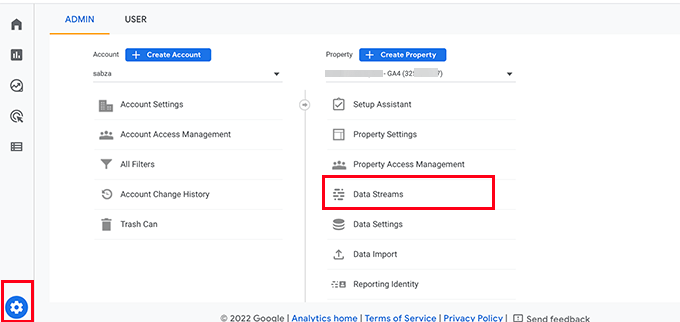
在此处的“属性”列下,选择“数据流”选项。这会将数据流连接到您的 Google Analytics 资产。
选择数据流后,您将看到不同的设置。只需向下滚动到“高级设置”部分,然后单击“更多标记设置”选项卡。
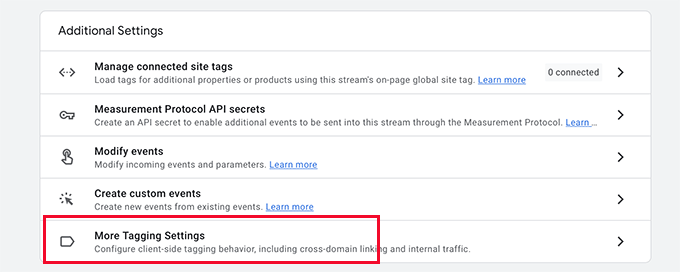
接下来,单击“列出不需要的推荐”选项卡。
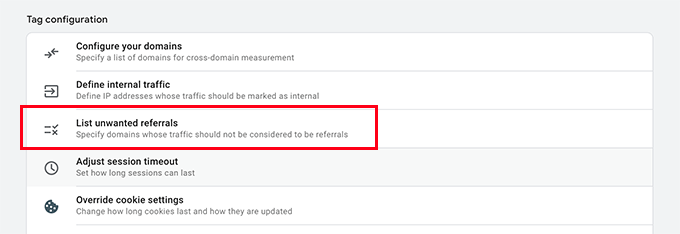
这将带您进入配置屏幕。
在“匹配类型”下,选择“引用域包含”,然后在其旁边添加要阻止的域。
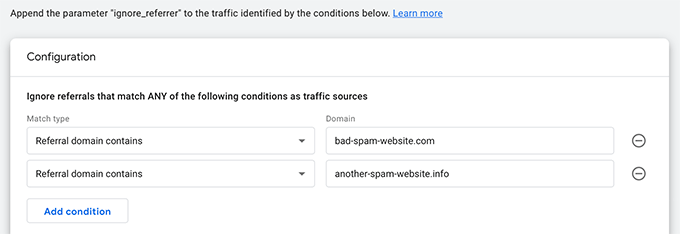
如果需要,单击添加条件按钮添加另一个域。
完成后,单击屏幕右上角的“保存”按钮以保存您的设置。
Google Analytics 现在将从您的报告中排除这些推荐。
2. 在旧版 Google Analytics 中阻止不需要的推荐人
如果您仍在使用使用 Universal Analytics(UA 跟踪)代码的旧版 Google Analytics(分析)帐户,则可以使用此方法。
只需切换到您的 Google Analytics 帐户下的管理视图即可。
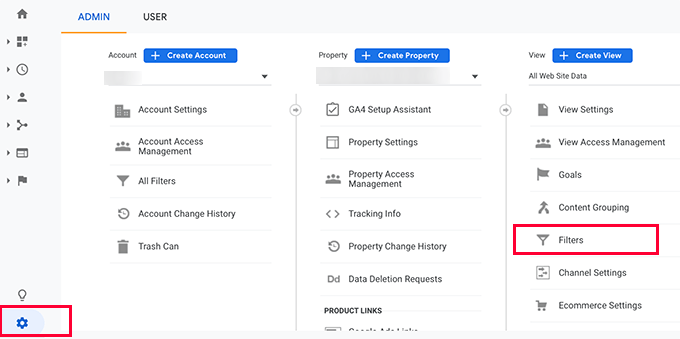
从这里,您需要单击“查看”列下的“过滤器”选项。
这将打开“过滤器”屏幕。继续并单击“添加过滤器”按钮。
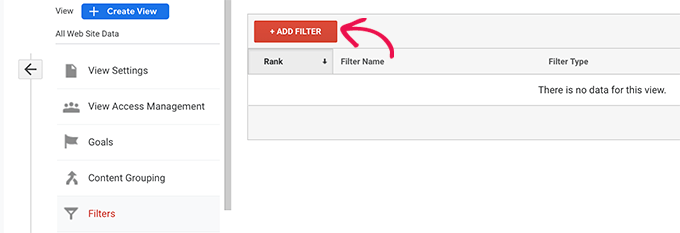
在下一个屏幕上,您可以配置过滤器设置。
首先,您需要将过滤器类型切换为“自定义”并选择“排除”方法。
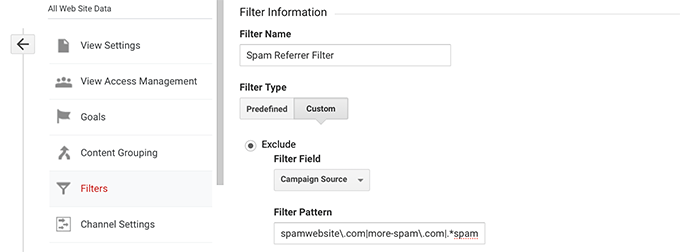
之后,单击“过滤器字段”下拉列表并选择“营销活动来源”选项(这是您的过滤器查找匹配项的位置)。
最后,按照以下正则表达式格式在“过滤器模式”框下添加要阻止的域。
| 1 | spamwebsite\.com|more-spam\.com|.*spammysubdomain\.com |
请注意域名和扩展名如何用反斜杠和点 ( \. ) 分隔,每个域名如何用竖线符号 ( | ) 分隔。
列表中的最后一个域在域名前有一个点和星号 ( .* )。该星号不仅阻止域名,还阻止其所有子域。
继续并单击“保存”按钮来存储您的过滤器设置。
Google Analytics 现在将从您的报告中删除这些垃圾邮件引荐来源网址。
过滤器不会影响 Google Analytics(分析)在您的网站上收集数据的方式。他们只是定制您在 Google Analytics 仪表板中查看的报告。
如果需要,您可以随时返回过滤器屏幕来编辑或删除过滤器。
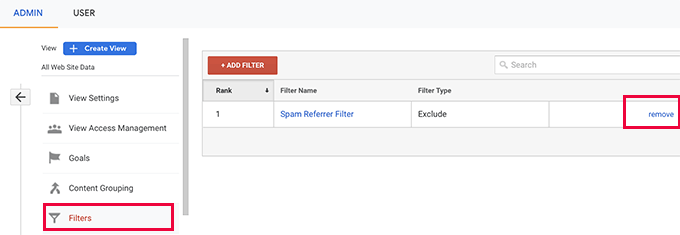
我们希望本文能帮助您了解如何有效阻止 Google Analytics 中的引荐来源网址垃圾邮件。您可能还想查看我们针对初学者的终极转化跟踪指南或如何在您的网站上正确设置电子商务跟踪。



